Hoe iPhone Proximity Sensor te repareren werkt niet Probleem
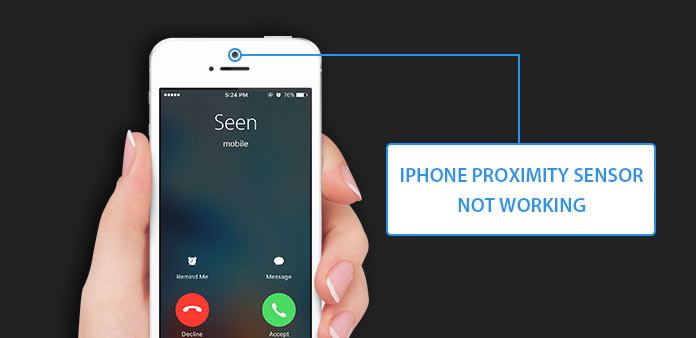
Een iPhone is een verzameling hoogwaardige componenten. En de nabijheidssensor is een van dergelijke hoogwaardige sensoren. Het heeft de capaciteit om te detecteren hoe dichtbij je iPhone-scherm is voor je lichaam. Wanneer u de telefoon tegen uw oor houdt en een telefoongesprek voert, kan dit uw iPhone hiervan op de hoogte stellen en het display uitschakelen. De nabijheidssensor van de iPhone is dus bedoeld om batterijvermogen te sparen en ongewenste invoer te voorkomen. Als de iPhone 6-bewegingssensor niet werkt, blijft het scherm van de iPhone verlicht wanneer u een gesprek voert. Bovendien is onbedoeld aanraken van het scherm vervelend. Daarom gaan we de beste manieren om iPhone-nabijheidssensorstops te repareren delen in details.
Deel 1: welke oorzaak iPhone-proximity sensor werkt niet
De nabijheidssensor bevindt zich meestal op de voorkant van een iPhone. Over het algemeen kunnen twee soorten factoren ertoe leiden dat de nabijheidssensor stopt met werken voor de iPhone, hardwarefactoren en softwarefactoren.
1. Hardwarefactoren
Als de nabijheidssensor iets blokkeert, wordt deze uitgeschakeld. Hoewel dit raar klinkt, is het mogelijk. Ongeschikte telefoonbehuizing kan bijvoorbeeld de sensor hinderen. Bovendien kan het oplossen van een gebroken iPhone-scherm ook leiden tot een secundair probleem met de nabijheidssensor.
Nabijheidssensor is een digitale component, dus elke externe kracht kan fysieke schade aan het apparaat veroorzaken, zoals vallen.
2. Software factoren
In vergelijking met hardwarefactoren zijn softwareproblemen gecompliceerd en niet detecteerbaar. Besturingssysteembugs, bijvoorbeeld, komen van tijd tot tijd voor. En sommige apps van derden kunnen de nabijheidssensor uitschakelen.
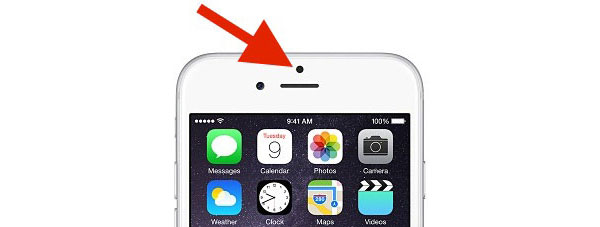
Deel 2: Top 5-methoden om de iPhone-nabijheidssensor te repareren werkt niet direct
Als u geen gebruik maakt van reparatietools van derden, moet u de onderstaande oplossingen volgen en ze een voor een proberen. Volgens onze laboratoriumtest is, naast hardwarestoring, 90% van de gevallen dat de iPhone-nabijheidssensor niet werkt, vanwege software-update, app-conflicten, voorkeursinstellingen en onverwachte factoren.
Methode 1: start de iPhone opnieuw
Stap 1: Houd de knop "Sleep / Wake" aan de rechterkant ingedrukt om het scherm voor het uitschakelen op te roepen.
Stap 2: veeg het blok naar rechts en sluit de iPhone onmiddellijk af.
Stap 3: wacht een paar seconden tot je telefoon helemaal zwart wordt. Druk opnieuw op de knop "Sleep / Wake".
Stap 4: Laat de knop "Sleep / Wake" los zodra het Apple-logboek op uw telefoonscherm verschijnt.
Op deze manier kan de iPhone-nabijheidssensor tijdelijk niet meer werken vanwege onverwachte fouten.

Methode 2: harde reset
Stap 1: Houd de knop "Sleep / Wake" en de ronde "Home" -knop tegelijkertijd minstens 10 seconden ingedrukt.
Stap 2: laat beide knoppen los als u het Apple-logo ziet.
Stap 3: start met de pincode op de iPhone, dan werkt de nabijheidssensor mogelijk naar behoren.
Net als bij het opnieuw opstarten, kan een harde reset de communicatie tussen iOS en de nabijheidssensor herstellen.
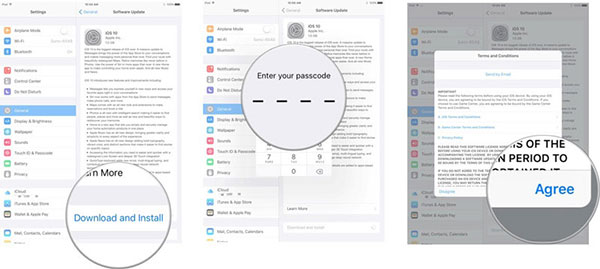
Methode 3: actueel
Stap 1: verbind uw iPhone met een veilige Wi-Fi-verbinding of mobiele data.
Stap 2: Ga naar "Instellingen" -> "iCloud" -> "Back-up" en tik op "Nu back-up maken". Wacht tot de iCloud-back-up klaar is.
Stap 3: Navigeer naar "Algemeen" -> "Software-update" in de app "Instellingen" en controleer of er een beschikbare software-update beschikbaar is.
Stap 4: tik op "Update en installeer nu" en volg de gids op het scherm om de software-update te voltooien.
Apple zal iOS-bugs repareren in de software-update, die mogelijk problemen met de nabijheidssensor op de iPhone kan bevatten.
Methode 4: apps verwijderen
Als je ontdekt dat de iPhone-nabijheidssensor niet meer werkt na geïnstalleerde apps, verwijder je deze ongewenste apps om het te verhelpen.
Stap 1: houd het app-pictogram ingedrukt op het startscherm totdat u naar de bewerkingsmodus gaat.
Stap 2: Tik op de knop "verwijderen" linksboven op het app-pictogram en kies vervolgens "Verwijderen" in het bevestigingsvenster om het te wissen.
Stap 3: herhaal stap 2 om andere recent geïnstalleerde apps te wissen.
Methode 5: Fabrieksreset
Stap 1: Sluit uw iPhone aan op een veilig Wi-Fi-netwerk en maak een back-up van gegevens naar iCloud of iTunes.
Stap 2: Ga naar "Instellingen" -> "Algemeen" -> "Reset" en kies "Wis alle inhoud en instellingen".
Stap 3: Voer uw iPhone-pincode in en kies vervolgens "Erase iPhone" om alle persoonlijke gegevens en instellingen van de telefoon op te ruimen.
Stap 4: na opruimen kunt u enkele noodzakelijke gegevens van iCloud of iTunes-back-up terugzetten naar de telefoon.
Het duurt lang om een back-up te maken en de volledige iPhone te wissen, maar op deze manier kunnen de meeste softwareproblemen worden verholpen. En dan kun je de iPhone herstellen met problemen met de nabijheidssensor.
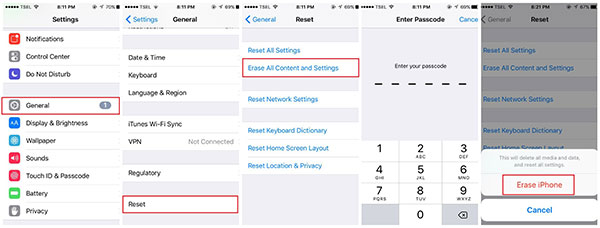
Deel 3: verhelp het probleem met Tipard iOS System Recovery
Veel factoren kunnen ertoe leiden dat de iPhone-nabijheidssensor niet werkt. Voor gemiddelde gebruikers is het niet nodig om de gecompliceerde oorzaken te analyseren. Ze hebben alleen een slimme oplossing nodig om dit probleem op te lossen. Tipard iOS systeemherstel zou aan zo'n vraag kunnen voldoen. Het heeft de mogelijkheid om uw iPhone automatisch te scannen en diagnosticeren. En dan kunt u het met één klik repareren zonder uw persoonlijke gegevens te beschadigen.
De iPhone-nabijheidssensor niet werken
Installeer en download de software
Download de nieuwste versie van iOS System Recovery op uw computer.
Tip: het is beschikbaar voor zowel Windows als Mac, inclusief Windows 10 en de nieuwste Mac OS X.
Maak verbinding met de iPhone
Gebruik de originele USB-kabel om de iPhone en uw computer aan te sluiten. Open vervolgens iOS Systeemherstel, het zal het mobiele apparaat automatisch detecteren.
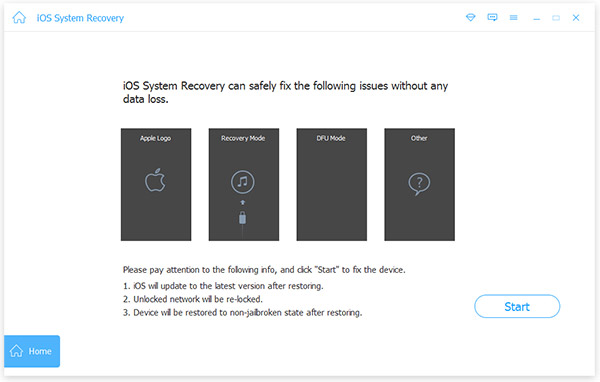
Diagnose
Voer een iPhone-scan en -diagnose uit door op de Start-knop op de interface te klikken. Na het scannen toont deze iPhone recovery-tool je basisconfiguraties. Je kunt ze maar beter controleren en corrigeren als er iets mis is.
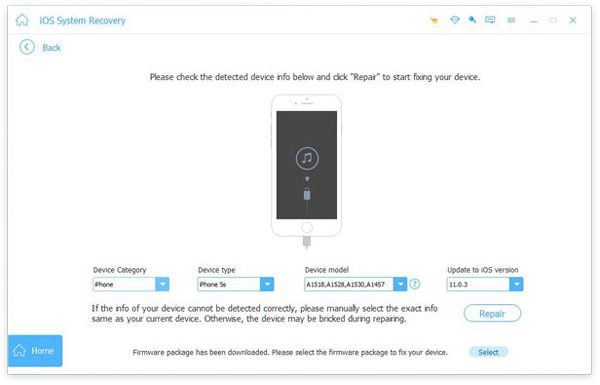
IPhone repareren
Controleer of alles klopt, klik op de knop Repareren om de iPhone-bewegingssensor binnen enkele seconden niet te laten werken.
Conclusie
Veel mensen hebben waarschijnlijk gehoord van de nabijheidssensor en gebruikten deze elke dag. Maar wat is de nabijheidssensor? Hoe werkt het? En als de iPhone-nabijheidssensor niet meer werkt wat we moeten doen? In deze tutorial hebben we deze vragen beantwoord. De iPhone-nabijheidssensor schakelt het aanraakscherm uit wanneer u zich dicht bij uw telefoon bevindt. En we hebben ook meerdere oplossingen gedeeld om het probleem op te lossen.







